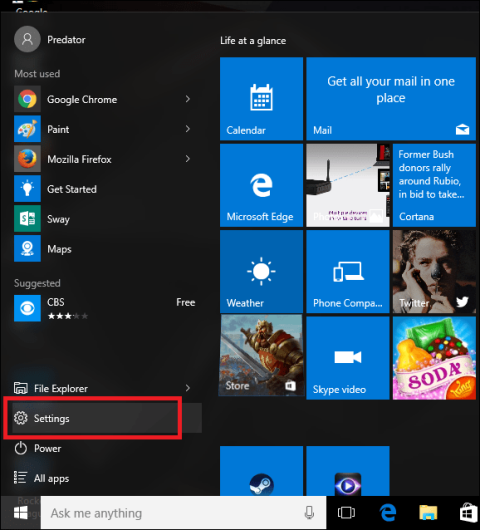Om du använder Windows 10, varje gång du startar din Windows 10-dator ser du ofta en annons visas på inloggningsskärmen. Anledningen är att dessa annonser fungerar på Windows Spotlight integrerat med inställningar för anpassning. Lyckligtvis kan du stänga av dessa annonser.
För att ta bort irriterande annonser på Windows 10-låsskärmen, klicka först på Start-menyn och öppna sedan programmet Inställningar .

Stäng av alla annonser som visas på låsskärmen i Windows 10
I gränssnittet Inställningar, välj Personaliseringsinställning och välj sedan fliken Låsskärm.

Hitta sedan alternativet Windows Spotlight och klicka sedan på det alternativet (Eller så kan du också välja alternativet Bild eller Bildspel beroende på dina preferenser) så att Microsoft automatiskt stänger av annonser på inloggningsskärmen när de inte används. med din tillåtelse.


När du har valt den nya stilen på inloggningsskärmen stänger du av alternativet Få roliga fakta, tips, tricks och mer på din låsskärm genom att skjuta reglaget åt vänster.

Från och med nu kommer du inte längre att se annonser visas på skärmen varje gång du loggar in.
Dricks:
Om du inte känner dig irriterad eller irriterad när annonser visas, och du vill se om annonsinnehållet matchar dina intressen eller inte, kan du meddela Microsoft genom att klicka på ikonen i det övre högra hörnet av låsskärmen.

Vid denna tidpunkt kommer en rullgardinsmeny att visas på skärmen. I den här menyn kan du välja alternativet Jag vill ha mer eller Inte ett fan .
Microsoft kommer att förse dig med mer innehåll relaterat till en specifik annons. Nästa gång du loggar in kommer det att ändras till andra bilder eller förhindra att liknande innehåll visas i framtiden.
Se några fler artiklar nedan:
Lycka till!